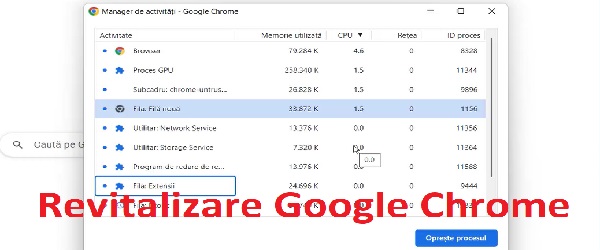
Google Chrome を高速化する方法のチュートリアルとは何ですか?
このビデオ チュートリアル ( Google Chrome を高速化する方法 ) では、Google Chrome ブラウザーが激しく動き始めたときに、ブラウザーを少し復活させるために行うことができるいくつかの設定について説明します。
Chrome を高速化するいくつかの方法を試すことができます。 何もインストールする必要はありません。
Google Chrome がしばらくすると遅くなるのはなぜですか?
他のアプリケーションと同様に、 Google Chrome、時間の経過とともに、拡張機能、キャッシュ、Cookie、不適切な設定などが読み込まれ始めます.
ブラウザは私たちが頻繁に使用するアプリケーションであるため、しばらくするとこの速度低下がブラウザでより頻繁に発生します。
Google Chrome はより多くのリソースを消費します
他のブラウザと比較して、Google Chrome は少し多くのリソースを消費します。 Google Chrome には他のブラウザーよりも多くの機能が組み込まれていることを考えると、これは正当な質問です。
これらの機能は、同期、Google クラウド サービスとの統合を扱います。 Google は、他のケースよりもクラウド サービスとの高度な統合を行っています。
結論として、Google Chrome はより多くのリソースを消費しますが、より多くのことを実行します。
Chrome をインストール時と同じくらい高速にするにはどうすればよいでしょうか?
- 十分なハードウェア リソースがあることを確認します (高速プロセッサ、ビデオ カード、十分な RAM、SSD)。
- Chrome のアクティビティ マネージャーで、リソースを消費するアクティビティを確認してください
- 不要な拡張子をすべて削除します (多くの拡張子は大きな問題です)
- キャッシュと Cookie を消去しますが、便宜上パスワードは保持します
- ハードウェアアクセラレーションを有効化する
同様のチュートリアル
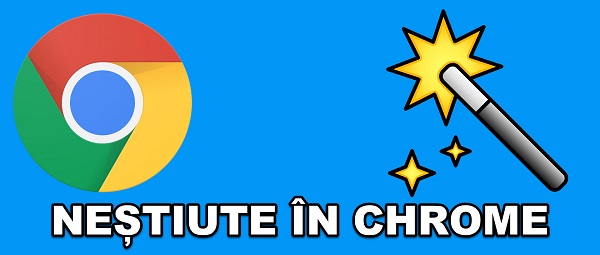



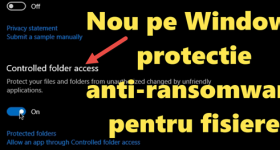







クロムよりもさらに下のモジラは、リソースを容赦なく奪い、暴走します。
BRAVE ブラウザ (これも Google Chrome Engine をベースにしています!) よりも高速ではありません。 これは、広告が表示されない (したがってリソースの消費が非常に少ない) ためであり、プライバシーも尊重されます。 その結果、Youtube.com だけでなく、広告なしで動画を視聴することができます。
PC を最適化するか、パフォーマンスがはるかに高い別の PC を購入するか、以下で説明したように、BRAVE ブラウザーをインストールしますが、これはリソースをほとんど消費せず、ほとんど広告を表示しません。リソースの低消費)!
はるかに高速で最も安全なブラウザであるだけでなく、YouTube ではなくサーバーにビデオを配置すると、ビデオをダウンロードできます。